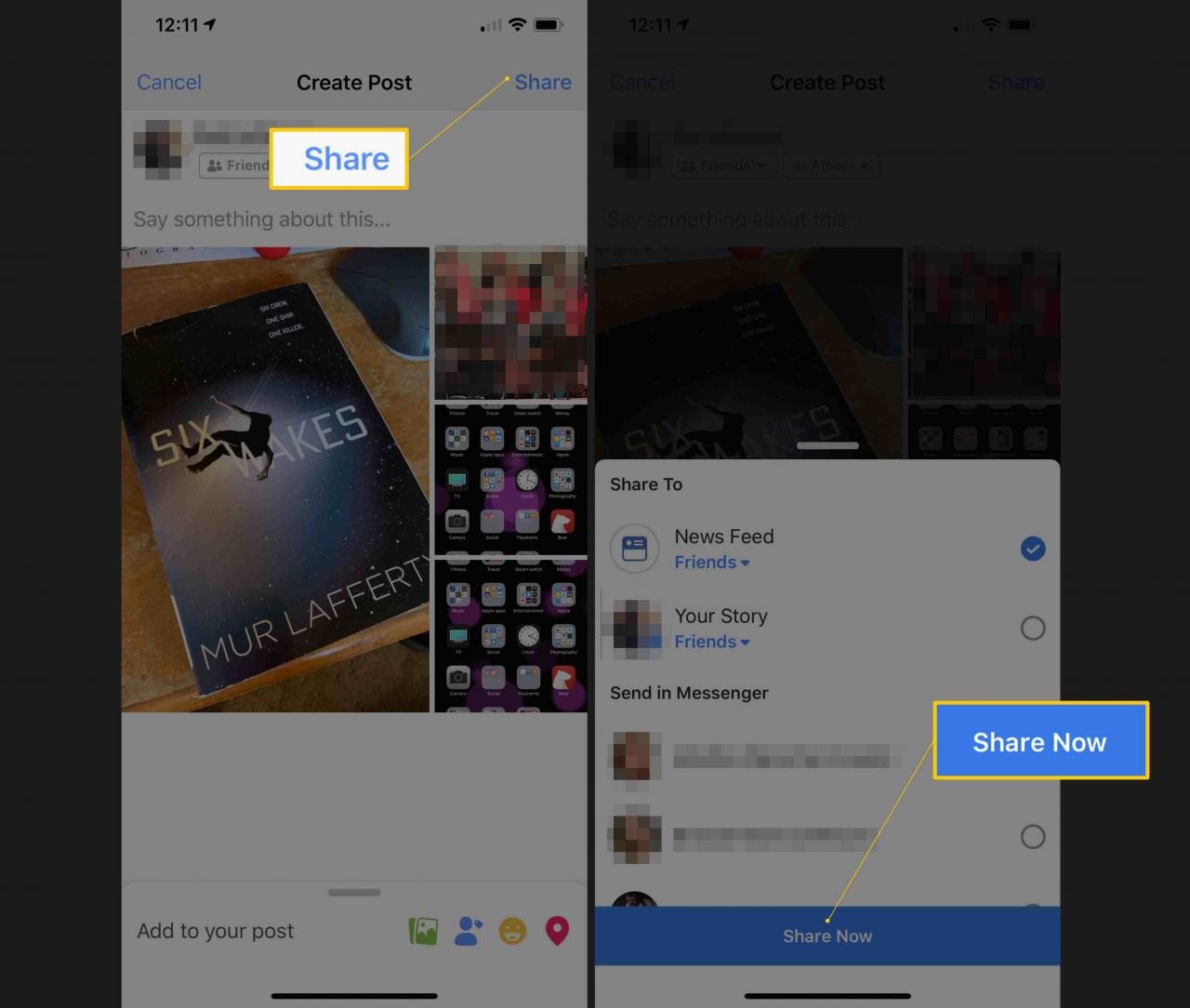Es kann verwirrend sein, herauszufinden, wie mehrere Fotos gleichzeitig auf Facebook hochgeladen werden können, insbesondere wenn Sie möchten, dass alle Fotos in derselben Statusaktualisierung angezeigt werden.
Eine Möglichkeit, mehrere Fotos hochzuladen, besteht darin, ein Fotoalbum zu erstellen. Sie können in einer Statusaktualisierung auch mehrere Fotos hochladen, ohne ein Album zu erstellen. Veröffentlichen Sie mehrere Bilder von Ihrem Computer in Ihrem Lieblingsbrowser oder von Ihrem Mobilgerät mit der Facebook-App auf Facebook.
Wenn Sie jedoch mehr als fünf Bilder veröffentlichen möchten, sollten Sie ein Album erstellen. Anweisungen zum Erstellen eines Albums finden Sie in diesem Artikel.
Facebook empfiehlt die Verwendung der neuesten Versionen der folgenden Browser: Google Chrome, Mozilla Firefox, Safari und Microsoft Edge.
Veröffentlichen mehrerer Fotos mit einem Webbrowser
Sie können mehrere Fotos über einen Webbrowser und über die mobile App auf Facebook hochladen und veröffentlichen. So geht's auf Ihrem Computer:
-
Auswählen Foto / Video im Statusfeld entweder vor oder nach der Eingabe eines Status, aber bevor Sie auswählen Posten.
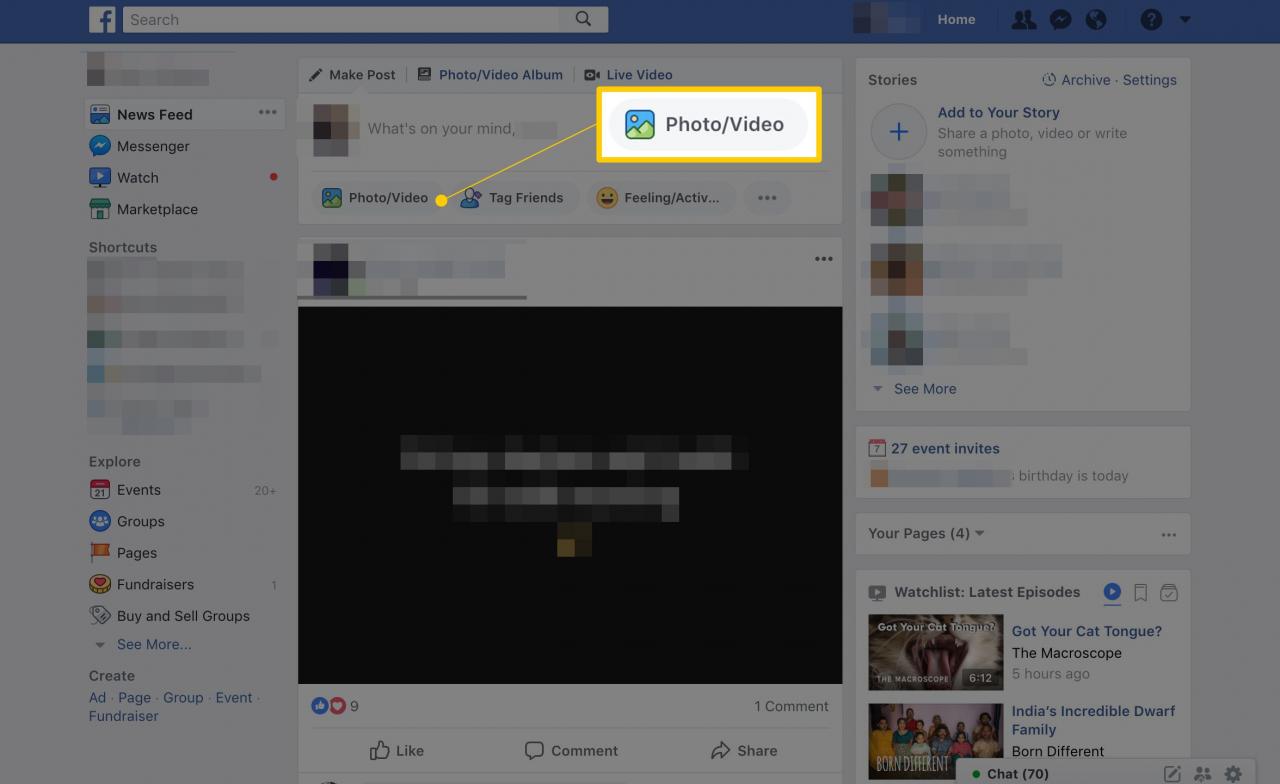
-
Navigieren Sie durch das Laufwerk Ihres Computers und wählen Sie ein Bild aus, um es hervorzuheben. Halten Sie die Taste gedrückt, um mehrere Bilder auszuwählen Verschiebung or Befehl Taste auf einem Mac oder der Ctrl Taste auf einem PC, während Sie mehrere Bilder zum Posten auswählen. Jedes Bild sollte hervorgehoben werden.
-
Auswählen Offenheit.
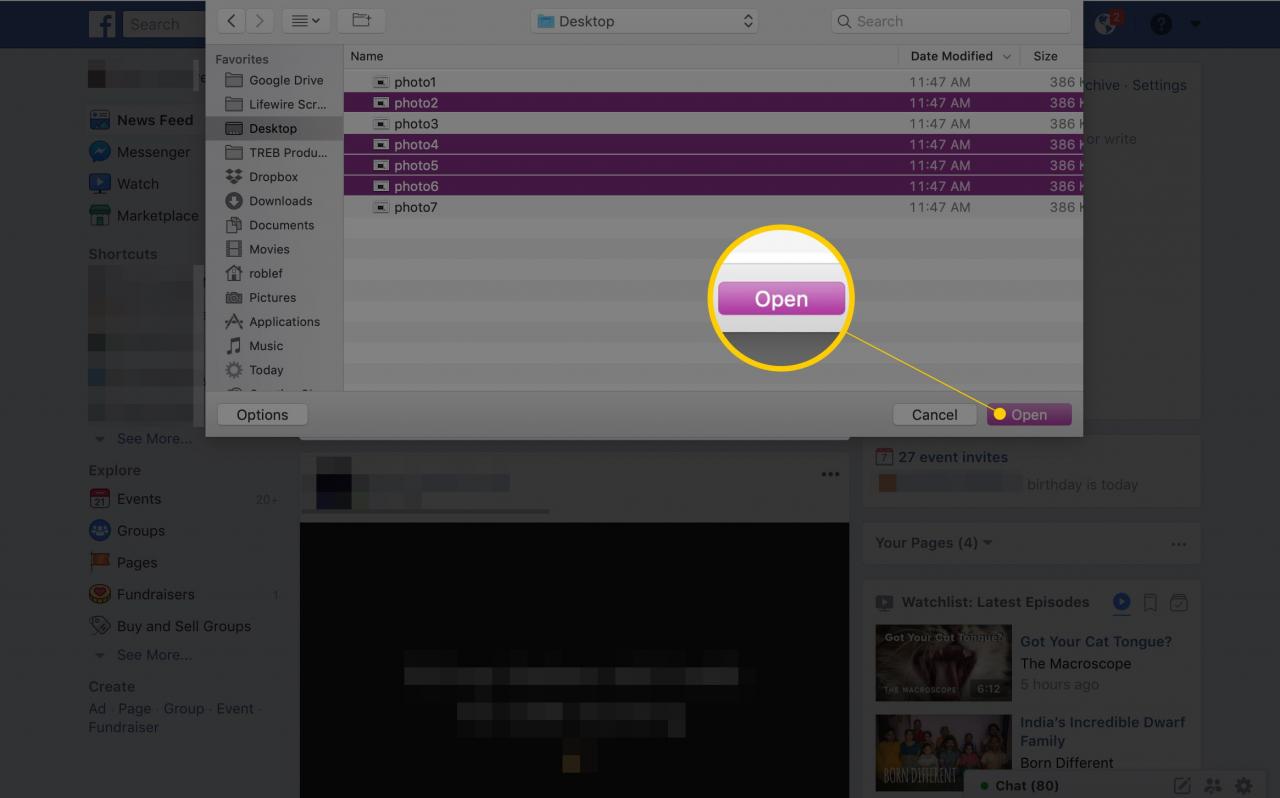
-
Nachdem Sie ausgewählt haben Offenheitwird erneut ein Facebook-Statusaktualisierungsfeld mit Miniaturansichten der von Ihnen ausgewählten Bilder angezeigt. Schreiben Sie eine Nachricht in das Statusfeld, wenn Sie etwas zu den Fotos sagen möchten.
-
Um dem Beitrag weitere Fotos hinzuzufügen, aktivieren Sie das Kontrollkästchen mit dem Pluszeichen.
Bewegen Sie den Mauszeiger über eine Miniaturansicht, um ein Foto vor dem Posten zu löschen oder zu bearbeiten.
-
Überprüfen Sie die anderen verfügbaren Optionen: Kennzeichnen Sie Freunde, bringen Sie Aufkleber an, fügen Sie Ihre Gefühle oder eine Aktivität hinzu oder checken Sie ein.
-
Wenn Sie bereit sind, wählen Sie Share.
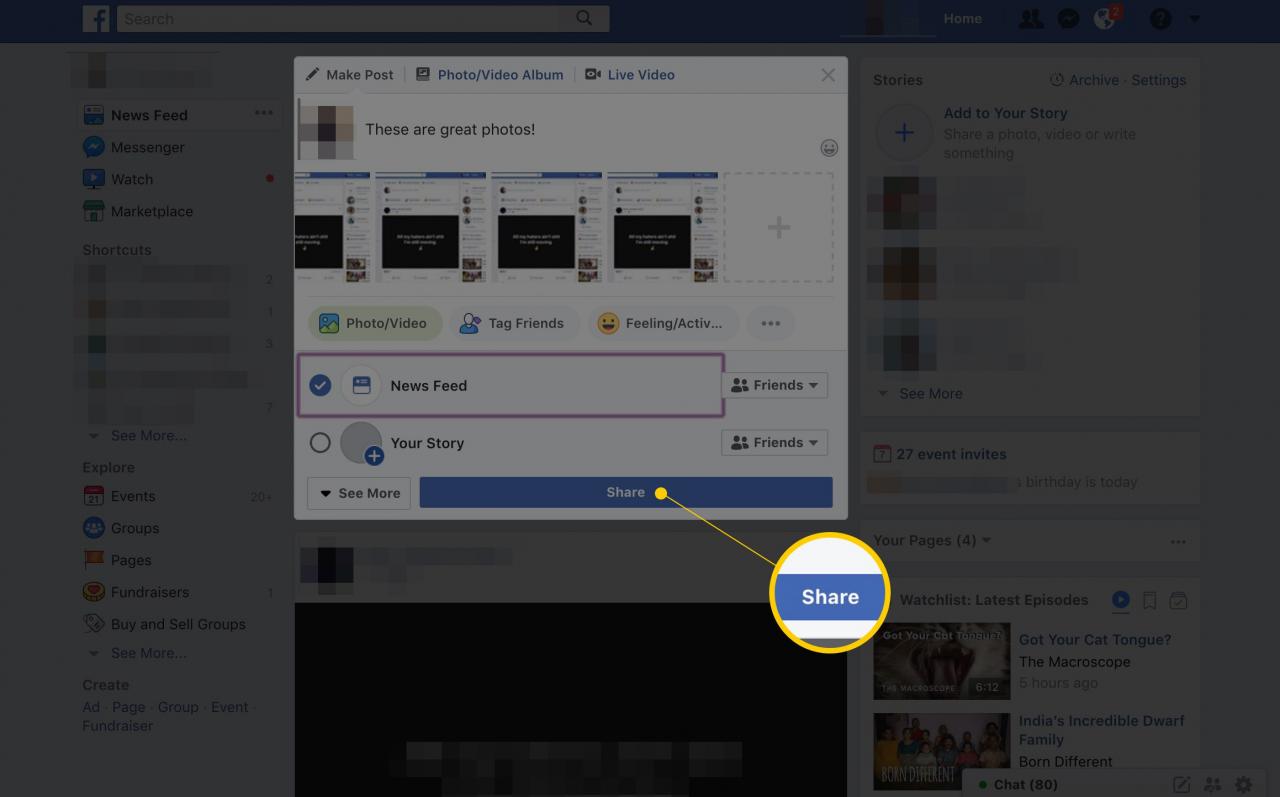
Wenn Sie diese Methode verwenden, werden nur die ersten fünf Bilder in den Newsfeeds Ihrer Freunde angezeigt. Sie sehen eine Nummer mit einem Pluszeichen, das angibt, dass zusätzliche Fotos angezeigt werden müssen.
Erstellen eines Albums mit einem Webbrowser
Der beste Weg, um eine große Anzahl von Fotos auf Facebook zu veröffentlichen, besteht darin, ein Fotoalbum zu erstellen, mehrere Fotos in dieses Album hochzuladen und dann das Titelbild des Albums in der Statusaktualisierung zu veröffentlichen. Freunde, die auf den Albumlink klicken, werden zu den Fotos weitergeleitet.
-
Gehen Sie zum Feld Statusaktualisierung, als würden Sie ein Update schreiben.
-
Auswählen Foto / Video-Album oben im Update-Feld.
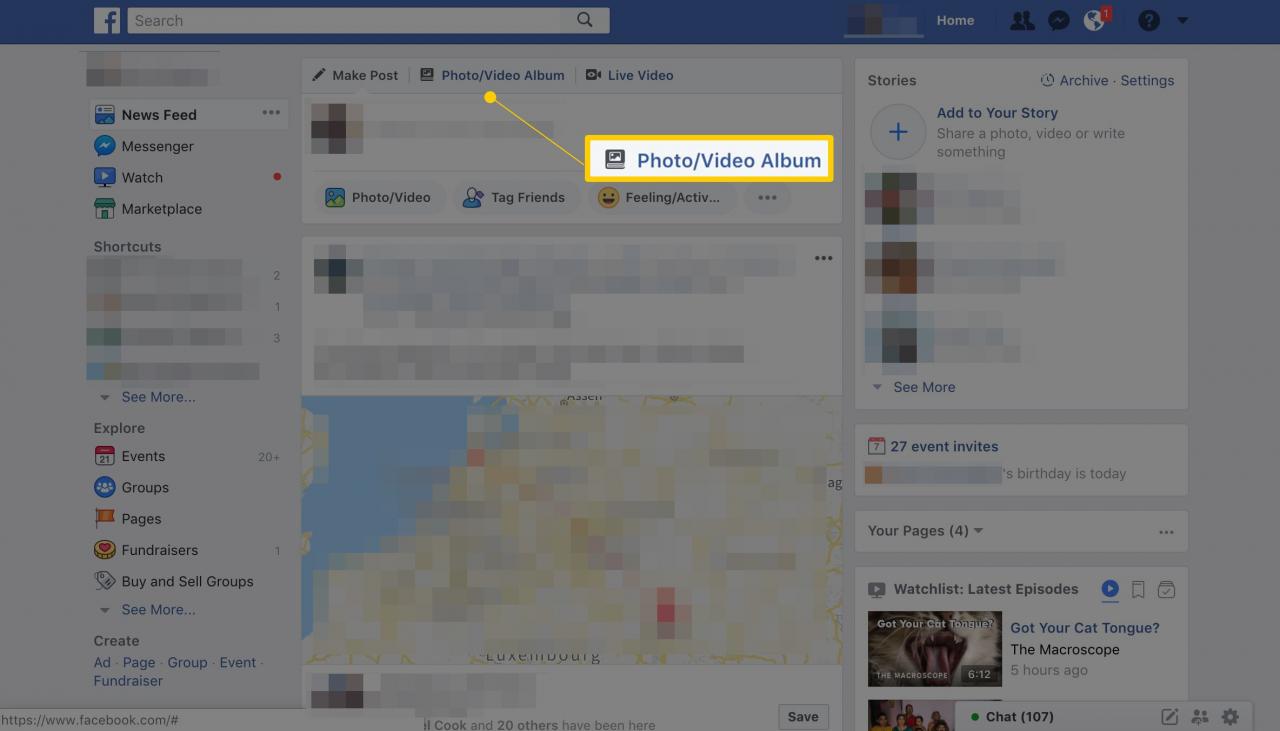
-
Navigieren Sie durch das Laufwerk Ihres Computers und wählen Sie Bilder aus, die Sie veröffentlichen möchten. Halten Sie die Taste gedrückt, um mehrere Bilder auszuwählen Verschiebung or Befehl Taste auf einem Mac oder der Ctrl Taste auf einem PC, während Sie mehrere Bilder auswählen, die auf dem Album veröffentlicht werden sollen. Jedes Bild sollte hervorgehoben werden.
-
Auswählen Offenheit. Ein Albumvorschau-Bildschirm wird mit Miniaturansichten der ausgewählten Bilder geöffnet und bietet Ihnen die Möglichkeit, jedem Foto Text und einen Speicherort hinzuzufügen. Wählen Sie das große Pluszeichen, um dem Album weitere Fotos hinzuzufügen.
-
Geben Sie dem neuen Album im linken Bereich einen Namen und eine Beschreibung und zeigen Sie die anderen verfügbaren Optionen an.
-
Nachdem Sie Ihre Auswahl getroffen haben, wählen Sie die Posten .
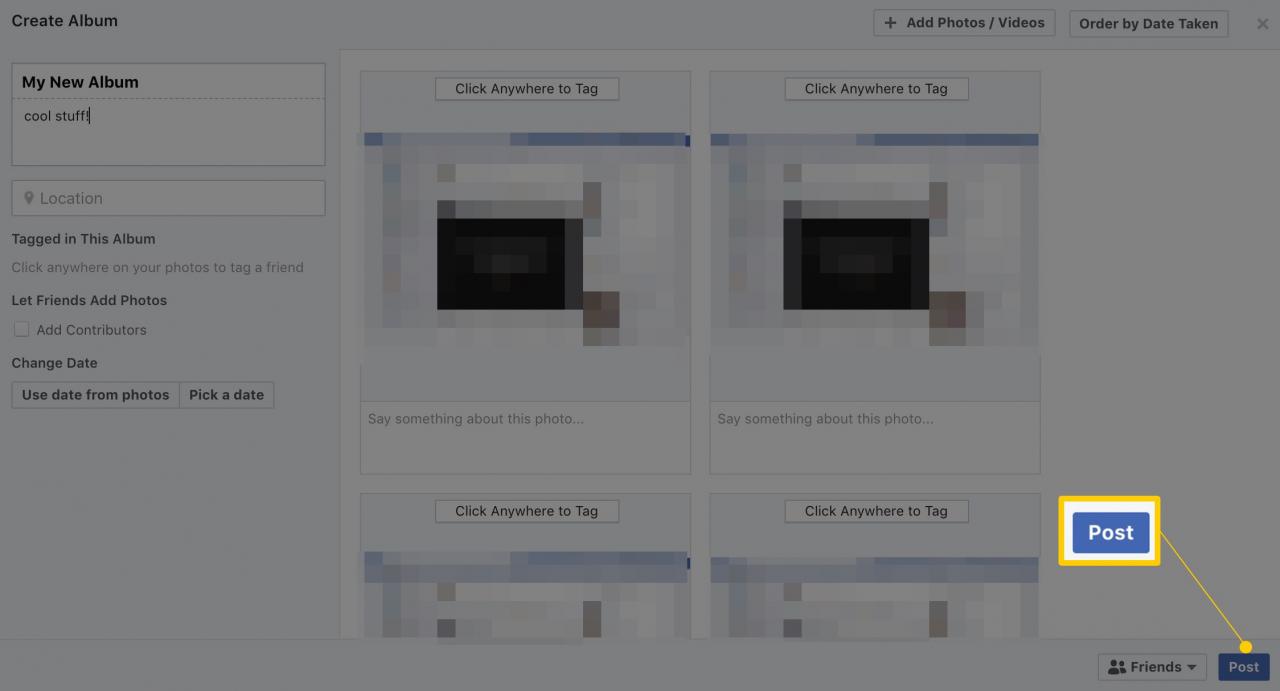
Mehrere Fotos mit der Facebook-App veröffentlichen
Das Posten von mehr als einem Foto mit Ihrem Status mithilfe der mobilen Facebook-App ähnelt dem in einem Desktop-Webbrowser.
-
Tippen Sie auf die Facebook App, um es zu öffnen.
-
Tippen Sie im Statusfeld oben im Newsfeed auf Foto.
-
Tippen Sie auf die Miniaturansichten der Fotos, die Sie dem Status hinzufügen möchten.
-
Verwenden Sie das Gemacht Schaltfläche, um den Vorschaubildschirm zu öffnen.
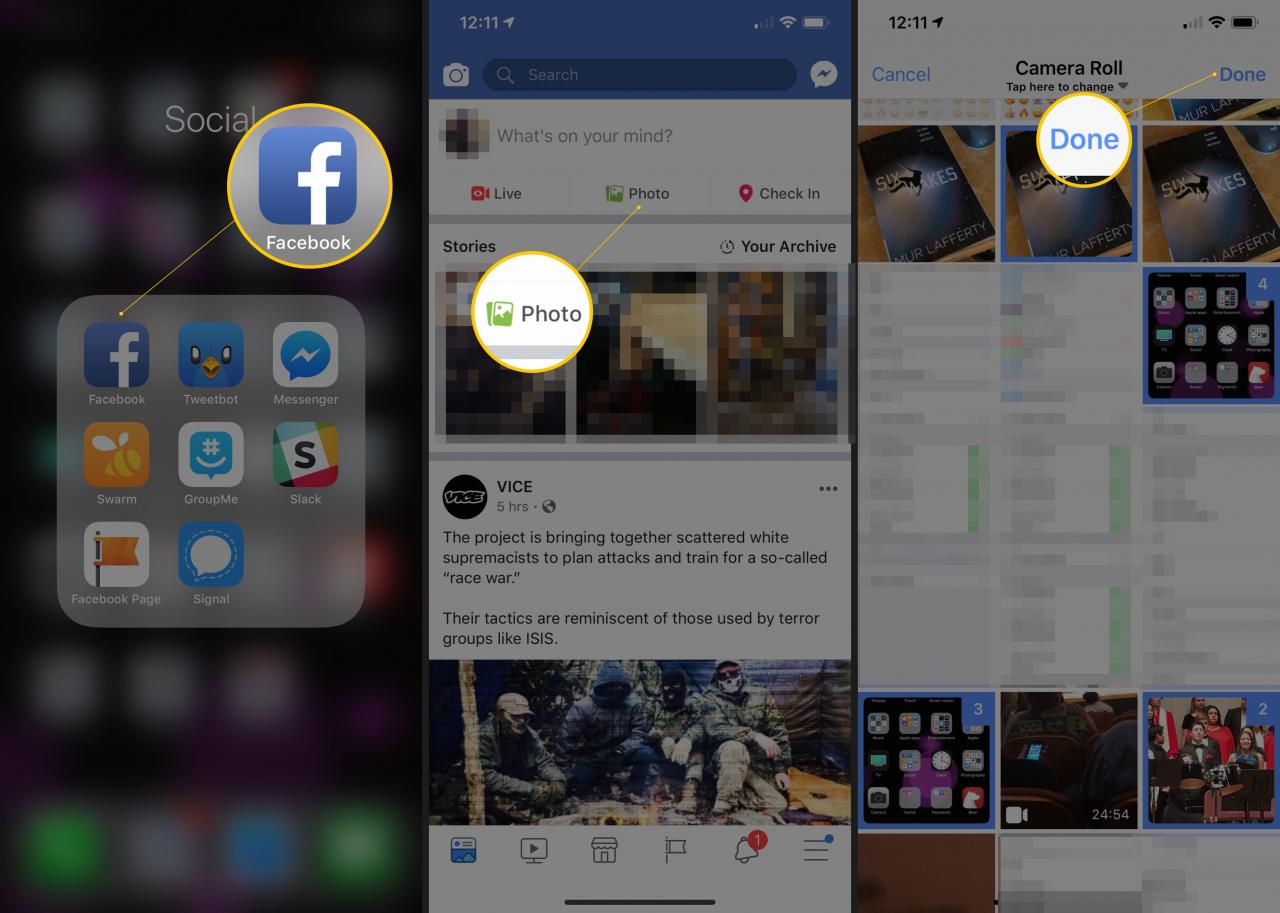
-
Fügen Sie Ihrem Statusbeitrag Text hinzu, wenn Sie möchten, und wählen Sie + Album von den Optionen.
-
Geben Sie dem Album einen Namen und wählen Sie weitere Fotos aus, wenn Sie möchten. Zapfhahn Share wenn du fertig bist.
-
Tippen Jetzt teilen und Ihre Statusaktualisierung mit den Fotos (in einem Album) wird auf Facebook gepostet.